Робота з даними невід'ємна. Google Sheets надає зручну платформу для обробки даних, тоді як інструменти штучного інтелекту, такі як ChatGPT, надають великі можливості для автоматизації та оптимізації аналізу даних. У цьому посібнику я покажу тобі, як можна поєднати ChatGPT з Google Sheets для, наприклад, автоматизованого створення Instagram-постів або інших текстів. Ти дізнаєшся, як ефективно працювати з даними та заощаджувати цінний час.
Головне висновок
- Поєднання Google Sheets з ChatGPT відкриває нові можливості для обробки даних та автоматизації.
- Процес налаштування є простим і вимагає встановлення додатка.
- За допомогою ChatGPT ти можеш швидко та ефективно генерувати контент, що базується на твоїх даних.
Поетапне керівництво
Крок 1: Встановлення додатка
Для користування функціями ChatGPT у Google Sheets спочатку потрібно встановити відповідний додаток. Відкрий Google Sheets, перейди до "Додатки" і обери "Додатки". Знайди "GPT для Sheets та Docs" та встанови його.
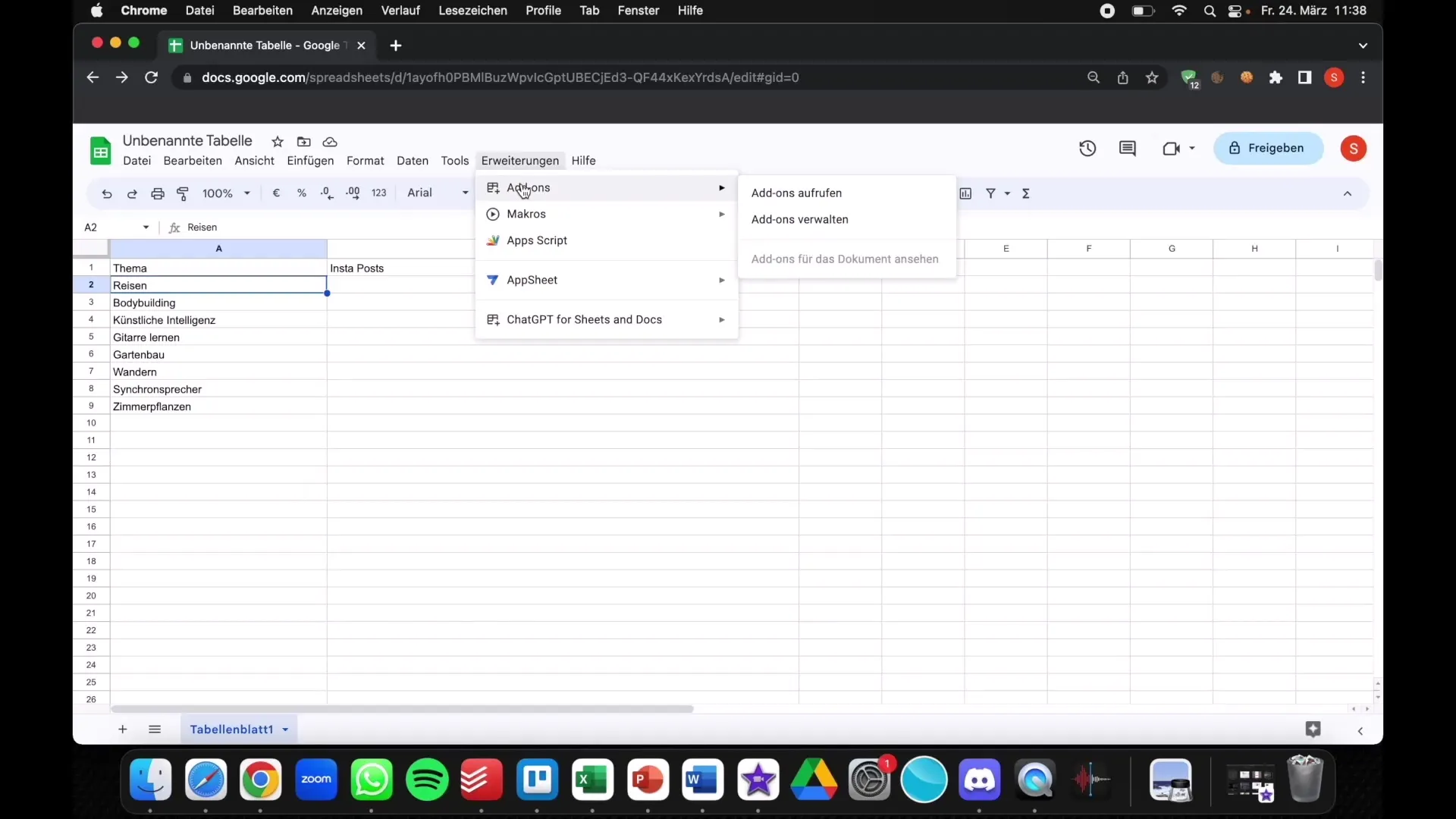
Крок 2: Автентифікація на OpenAI
Після встановлення необхідно підключитися до свого облікового запису OpenAI. Натисни "Додатки", перейди до "ChatGPT для Sheets" та активуй функцію. Тобі буде запропоновано ввести свій API-ключ. Цей ключ можна згенерувати у своєму кабінеті OpenAI.

Крок 3: Введення API-ключа
Після копіювання API-ключа встав його у діалогове вікно, яке з'явиться після активації функцій. Натисни "Зберегти". Це підключить твій Google Sheet до функцій ChatGPT.
Крок 4: Введення формули
Тепер ти можеш розпочати генерацію контенту з ChatGPT. Перейди до клітинки, де хочеш побачити свій автоматизований пост, і введи формулу. Почни з «=GPT(», а потім додай потрібну інструкцію. Наприклад: «Дай мені ідею для посту в Instagram на тему подорожі».
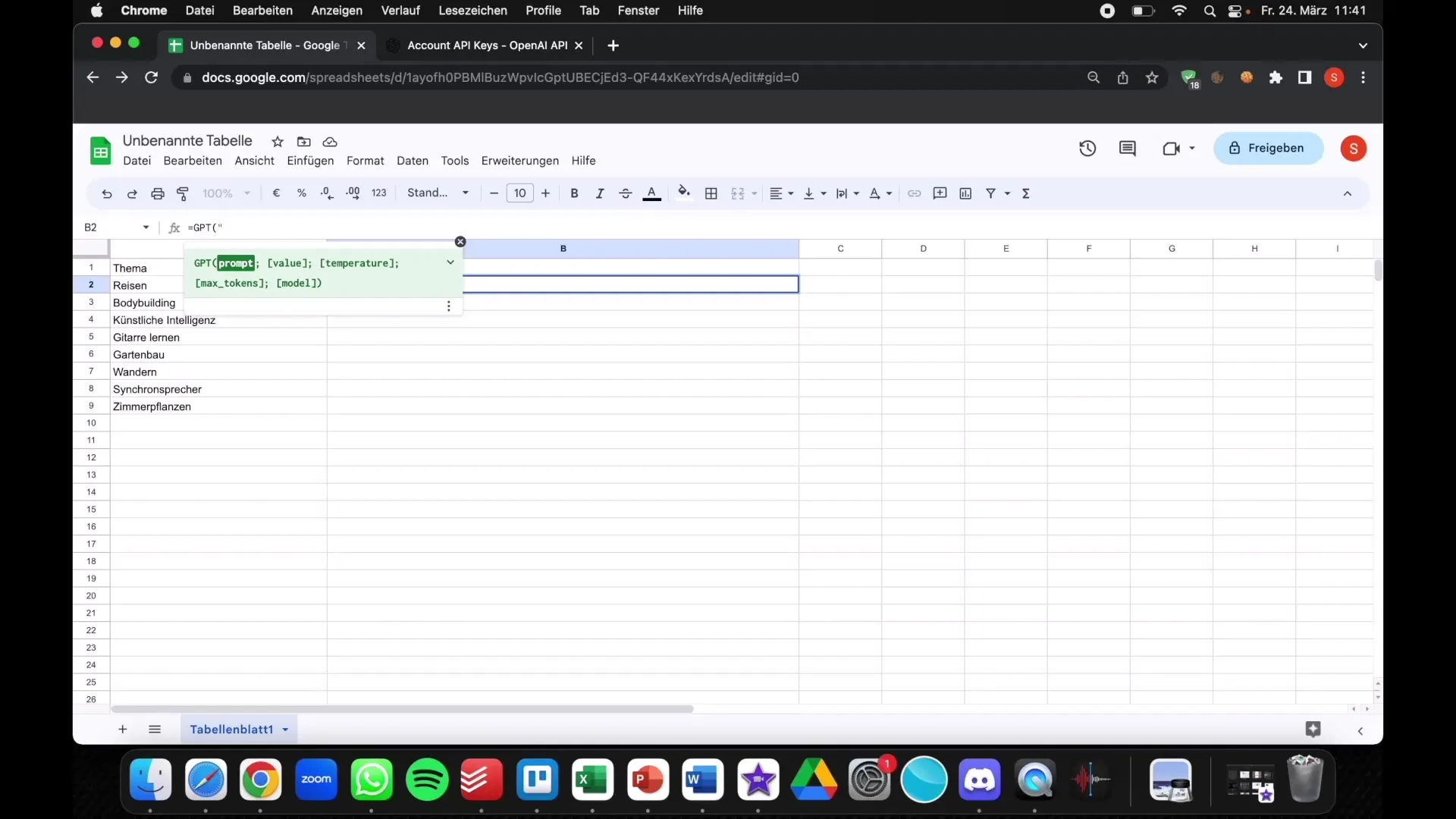
Крок 5: Автоматизація шляхом перетягування формули
Щоб застосувати формулу для кількох рядків, просто перетягни її вниз. Google Sheets автоматично адаптує формулу та згенерує відповідний контент для інших тем, які у тебе є в інших клітинах.
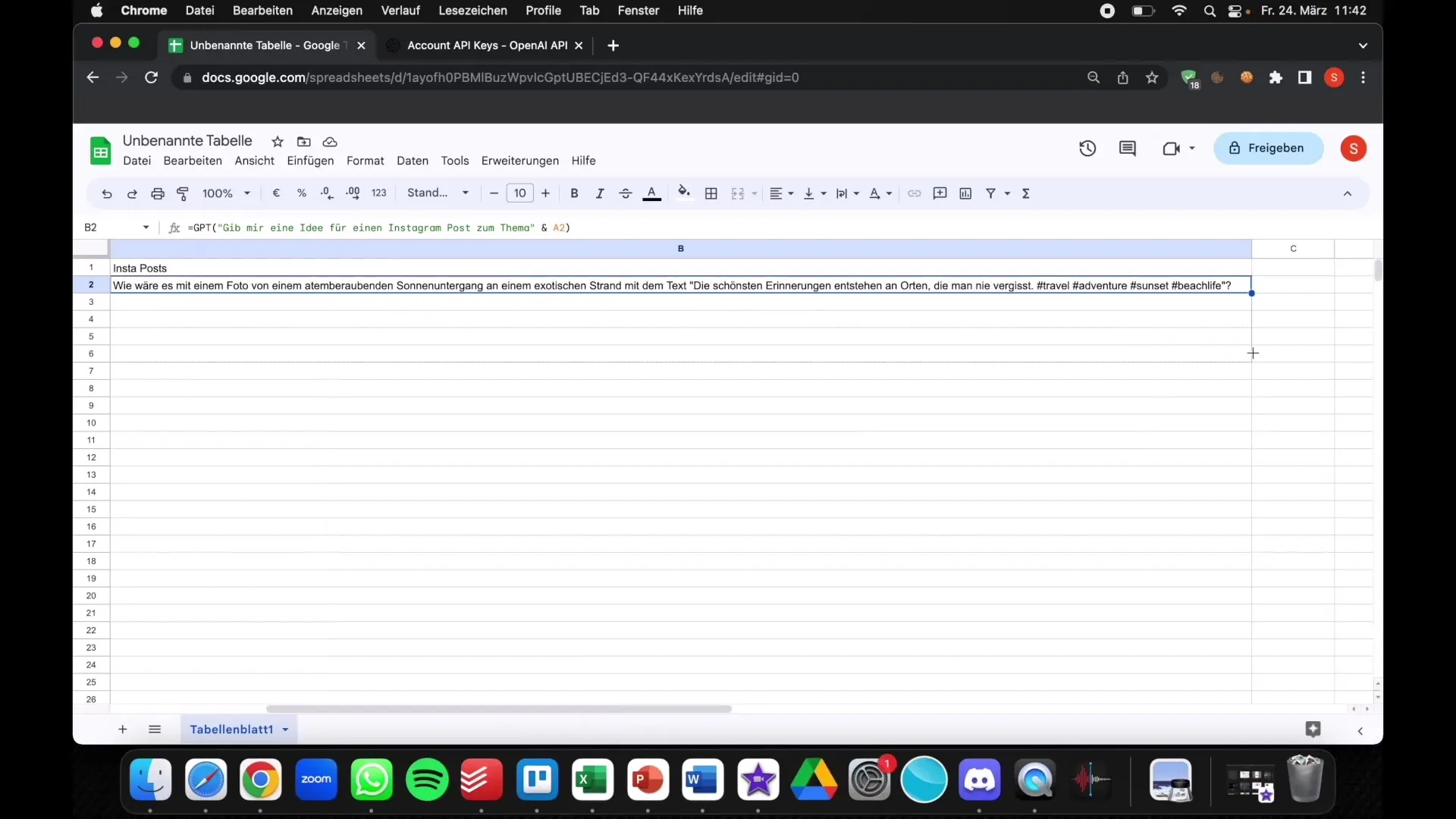
Крок 6: Перевірка та налаштування
Після генерації постів переглянь результати та у випадку необхідності внеси коригування. Формат вже оптимізований, тож ти можеш використати контент безпосередньо або скопіювати його на свій обліковий запис в Instagram.
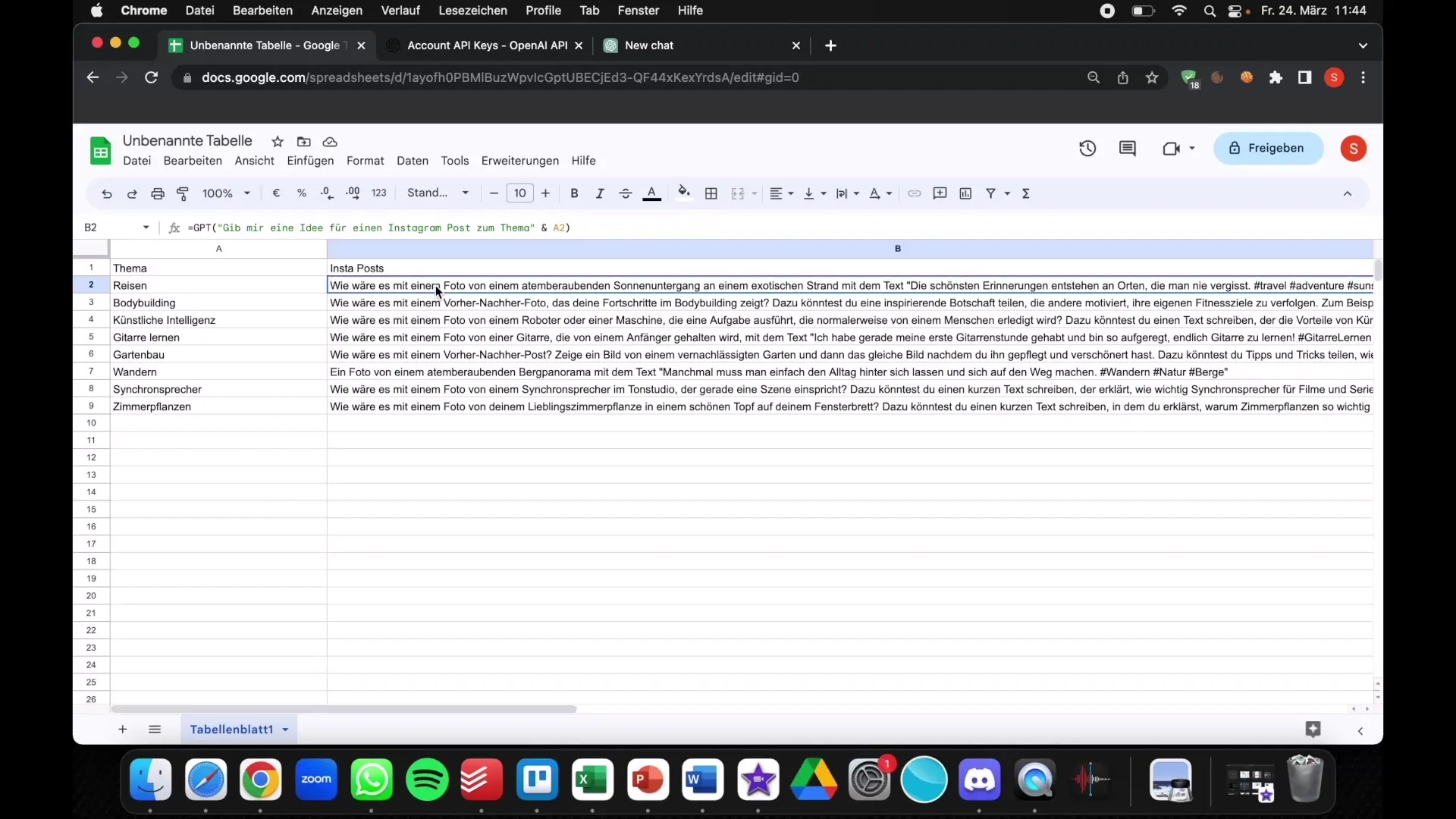
Крок 7: Поради щодо усунення неполадок
Якщо формула не працює так, як очікувалося, перевір, чи використовуєш правильні лапки та дужки. Крім того, важливо дотримуватися синтаксису. Якщо проблеми тривають, залиш коментар під відео або звертайся безпосередньо до мене для отримання підтримки.
Загальний висновок
У цьому посібнику ти дізнався, як з'єднати Google Sheets з ChatGPT для автоматичного створення контенту. Встановлення додатка, автентифікація за допомогою свого API-ключа та введення правильних формул - все це незагубне. За допомогою цих технологій ти зможеш значно підвищити ефективність обробки даних.
Часті питання
Як підключити Google Sheets з ChatGPT?Перейди до "Додатків", встанови додаток "GPT для Sheets та Docs" та введи свій API-ключ.
Що можна створити з ChatGPT в Google Sheets?Ти можеш автоматично генерувати тексти, такі як пости в Instagram, рецепти або інші контенти на основі твоїх даних.
Як зробити формулу дійсною для кількох рядків?Перетягни клітинку з формулою вниз, щоб застосувати функцію до інших рядків.
Що робити, якщо формула не працює?Перевір введення на правильні лапки та дужки та переконайся, що дотримуєшся синтаксису.
Чи можна підключити інші документи з ChatGPT?Так, додаток може використовуватися також для Google Docs, щоб надати схожі функції.


